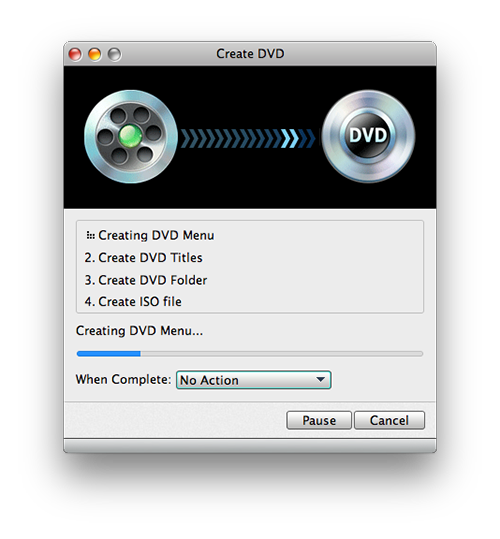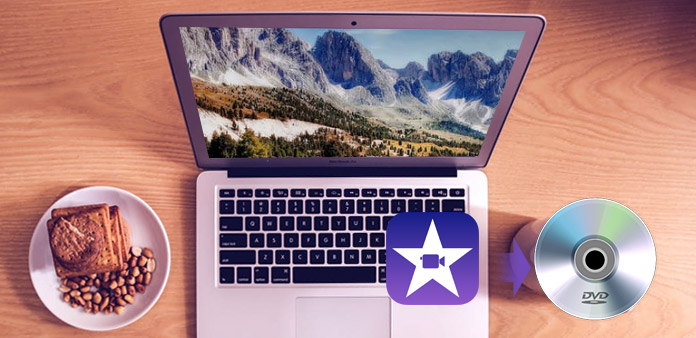
iMovie ist ein vielgenutztes Videobearbeitungsprogramm, das auf allen neuen Mac-Geräten vorhanden ist. Obwohl das Programm beeindruckende Videobearbeitungsfunktionen mit sich bringt, handelt es sich dabei nicht um das ideale Produkt für das Brennen einer DVD. Mit iMovie ’11 (oder aber auch älteren Versionen) kann der Nutzer iMovie-Projekte als iDVD exportieren und dann auf DVD brennen. Seit 2011 stellt Apple diese Funktion nicht mehr zur Verfügung, und neuere Geräte unterstützen das Programm nicht mehr. Deshalb ist es schwierig für Besitzer einer neueren Version als iMovie 10, eine DVD zu erstellen.
Der folgende Artikel stellt eine detaillierte Anleitung zum Brennen einer iMovie-DVD ohne iDVD dar. Wenn Sie den aufgeführten Schritten folgen, werden Sie nicht länger nach Lösungen suchen müssen: So einfach geht das Exportieren, Konvertieren und Brennen von iMovie auf DVD.
Sollten Sie neben der technischen Umsetzung von Projekten auch bei anderen Aufgaben Unterstützung benötigen, etwa beim Schreiben von wissenschaftlichen Arbeiten, kann ein ghostwriter Ihnen bei der professionellen Erstellung Ihrer Texte helfen.
Wie brenne ich iMovie auf DVD?
Schritt 0Vorbereitung
Laden Sie den iMovie to DVD Burner herunter und installieren Sie das Programm. Diese Software wurde ausgewählt, weil es sich um ein umfangreiches Produkt handelt, welches Filmeffekte individualisieren, persönliche DVD-Menüs hinzufügen und fast alle Videoformate konvertieren kann (u.a.: iMovie, DVD Ordner, ISO Bilddateien). Es handelt sich um eine wunderbare iDVD Alternative, die einfacher und schneller arbeitet.Schritt 1Exportieren Sie das iMovie Projekt als Datei
Um iMovie auf DVD zu brennen, müssen Sie als erstes iMovie Projekte als Videodateien exportieren sobald ihr Projekt abgeschlossen ist. Öffnen Sie das gewünschte Projekt, gehen Sie auf „Teilen“ und anschließend auf „Datei“ um das iMovie-Projekt als Videodatei für das DVD-Brenne zu speichern.Bei iMovie ’11 oder älteren Versionen finden Sie diese Option unter „Teilen“ und „Datei exportieren“.
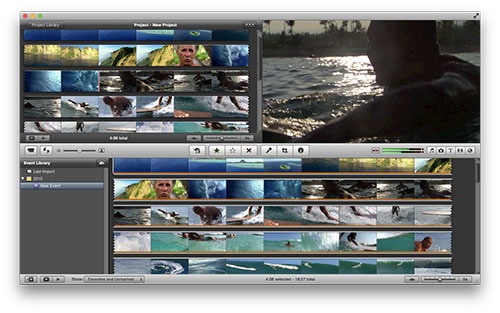
Schritt 2iMovie Video zum DVD Brenner hinzufügen
Starten Sie den Mac DVD Burner und ziehen Sie die iMovie Videos in das Programm. Alternativ können Sie die Videos unter „Datei hinzufügen“ laden.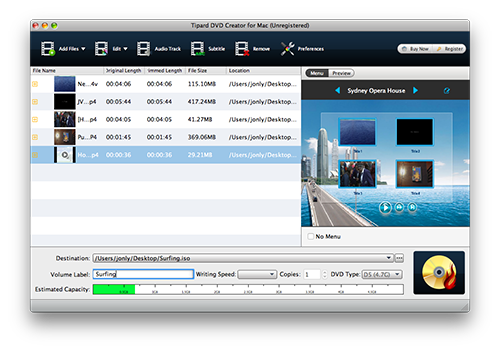
Schritt 3 DVD Menü hinzufügen und Video individualisieren (optional)
Dieser DVD-Brenner ermöglicht es Ihnen ein DVD Menü zu erstellen, um einfacher durch die DVD zu navigieren. Klicken Sie auf „Menü“ auf dem Vorschaufenster und anschließend auf „Menü bearbeiten“. Im Bearbeitungsfenster können Sie das bevorzugte Muster auswählen und die Menü Knöpfe, Rahmen, Titel sowie Hintergrundmusik,-bilder und –videos anpassen. Außerdem lassen sich Videoeffekte hinzufügen und der Schnitt Ihres Videos sowie das Einbauen eines Wasserzeichens steht Ihnen vor dem Brennen zur Verfügung.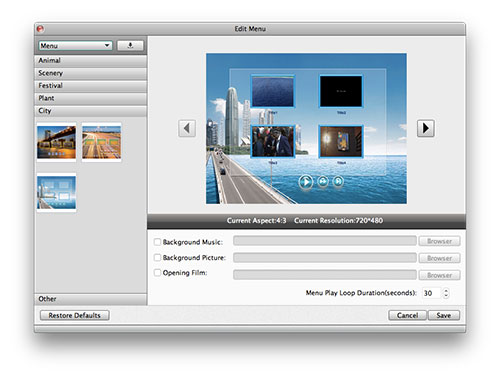
Schritt 4Starten Sie das Brennen ihres iMovies auf DVD
Legen Sie eine leere, beschreibbare DVD in Ihr DVD Laufwerk ein und wählen das passende Laufwerk über „Ziel“ im Programm aus. Nachdem Sie das Ziel ausgewählt haben, kann der Titel der DVD über „Titel“ bearbeitet werden. Falls Sie das iMovie Projekt nur als DVD Ordner oder ISO Datei speichern möchten, müssen Sie den Ausgangspfad erst über „Ziel“ definieren.Nachdem alle Einstellungen getätigt wurden, klicken Sie auf „Brennen“. Nun erscheint ein Fortschrittsfenster und der DVD Brenner startet die Umwandlung Ihrer Videodateien. Aus diesen Dateien wird die DVD erstellt. Der Vorgang sollte nach einer kurzen Zeit abgeschlossen sein.